一、在钉钉中找到群设置
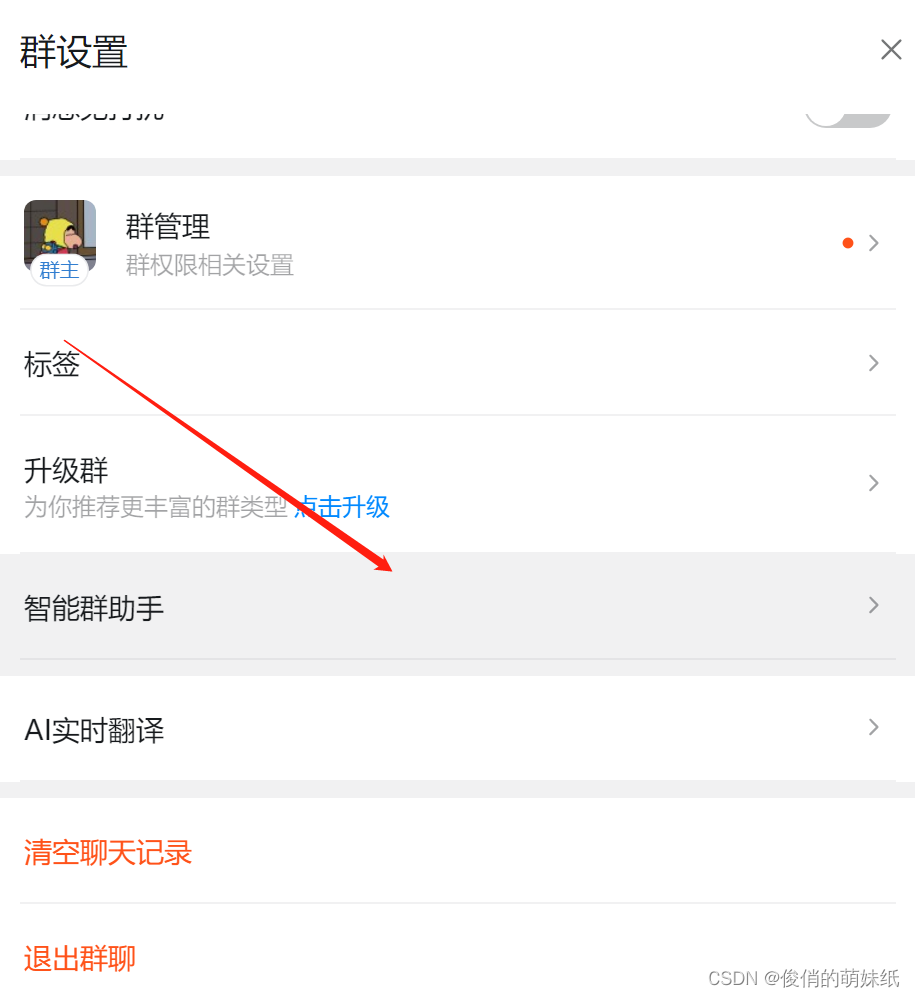
二、职能助手里面添加机器人信息,添加自定义机器人
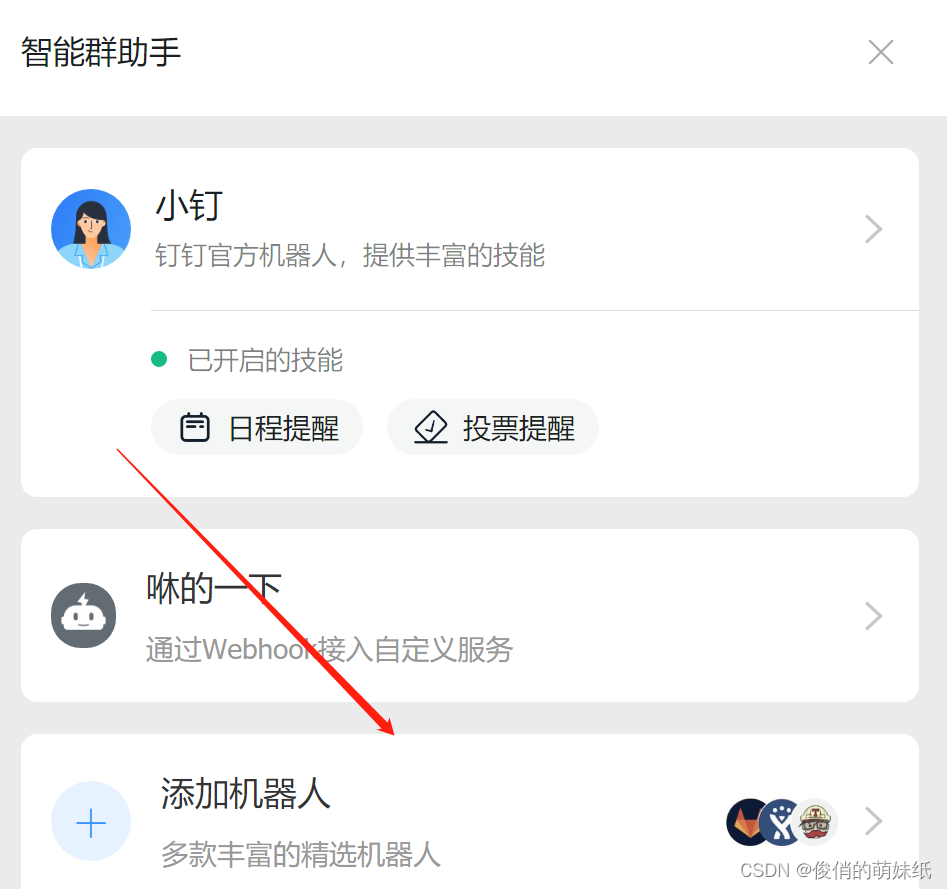
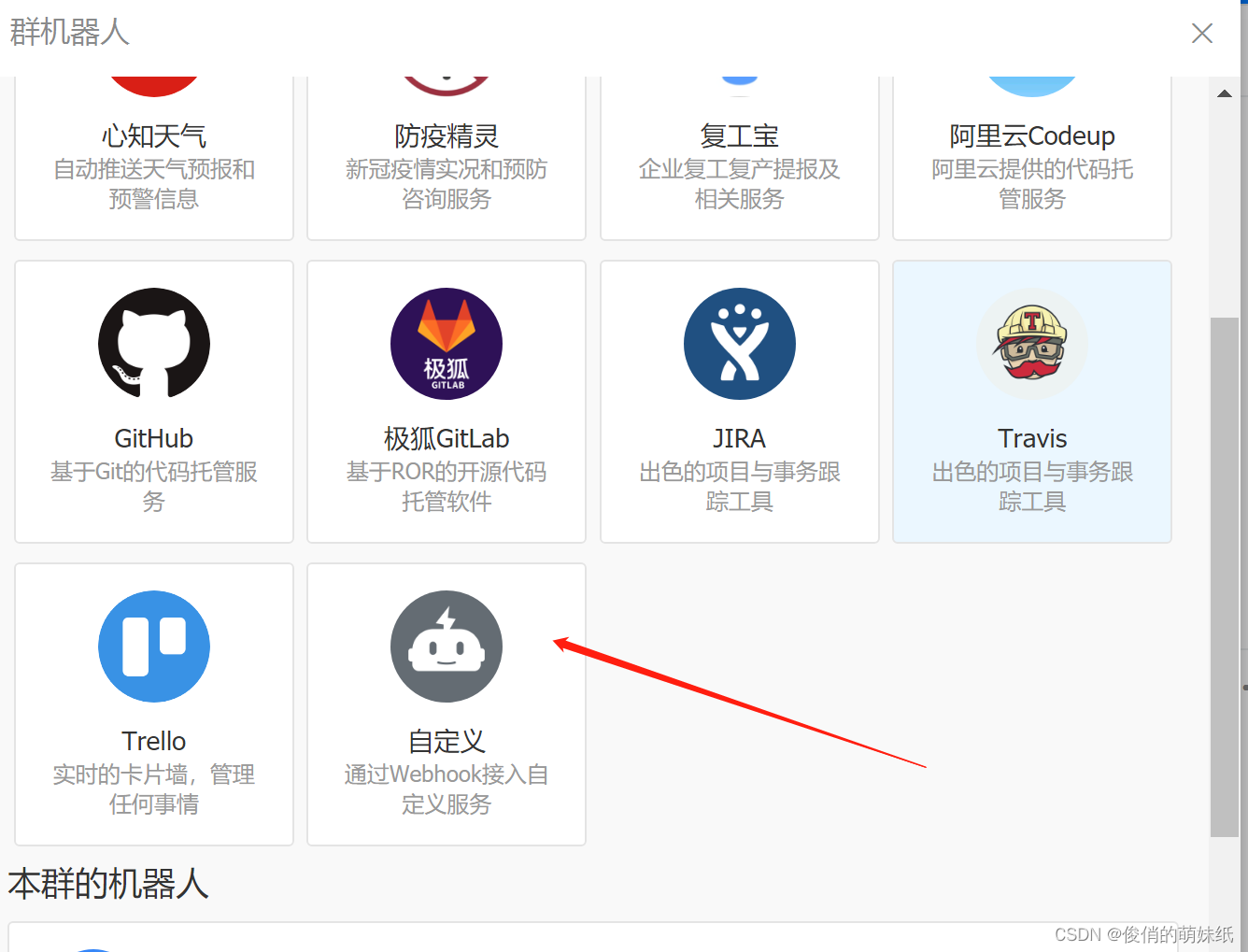
添加机器人姓名,和关键字
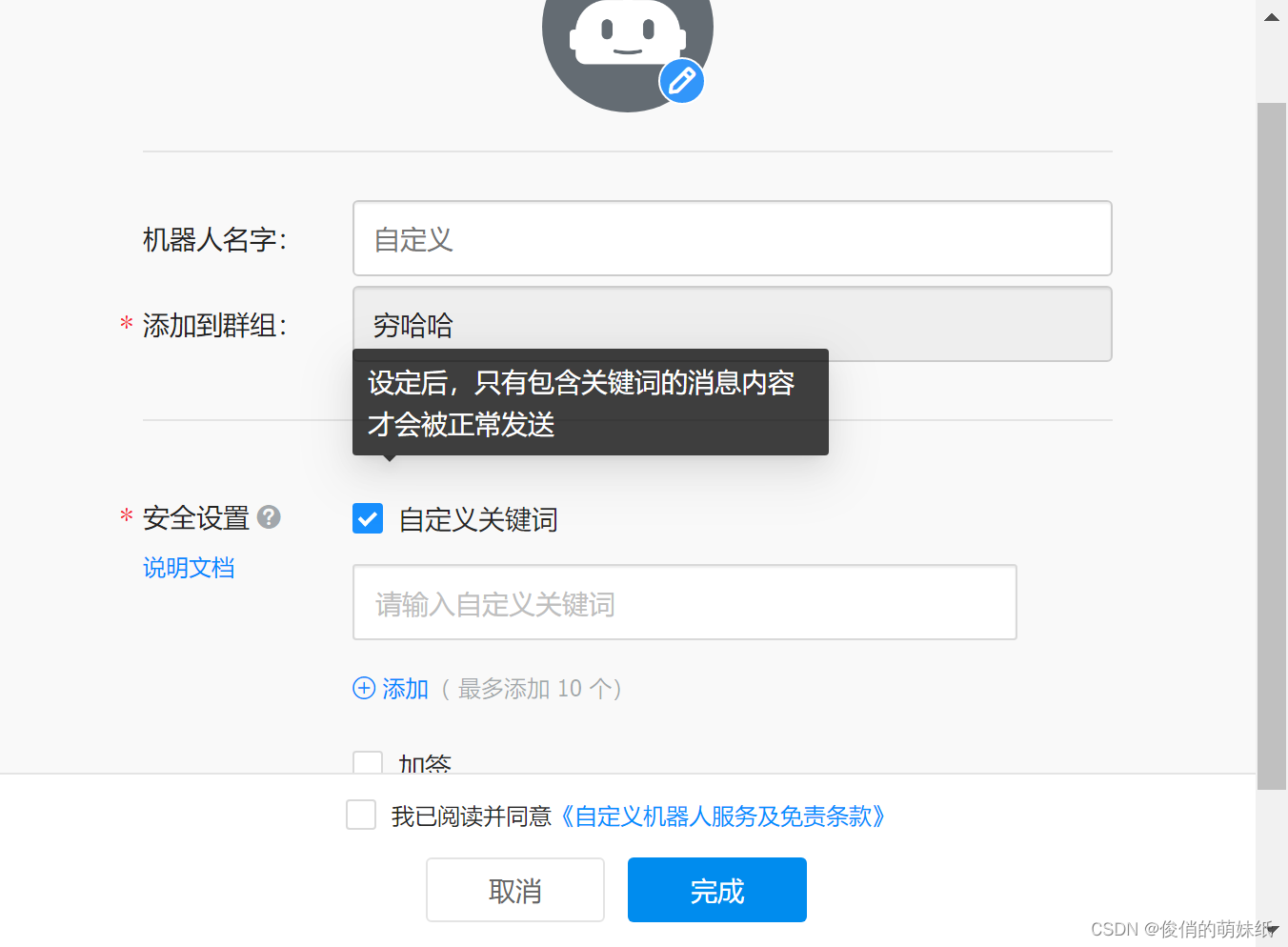 添加完成后,复制webhook,很关键
添加完成后,复制webhook,很关键
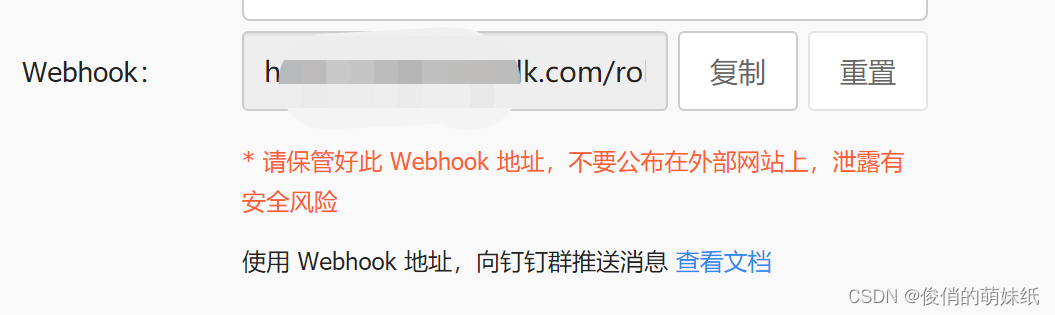
此时,机器人已经添加完成了下面配置Jenkins
三、配置Jenkins
先添加钉钉插件DingTalk,然后再Jenkins的系统设置里面配置钉钉
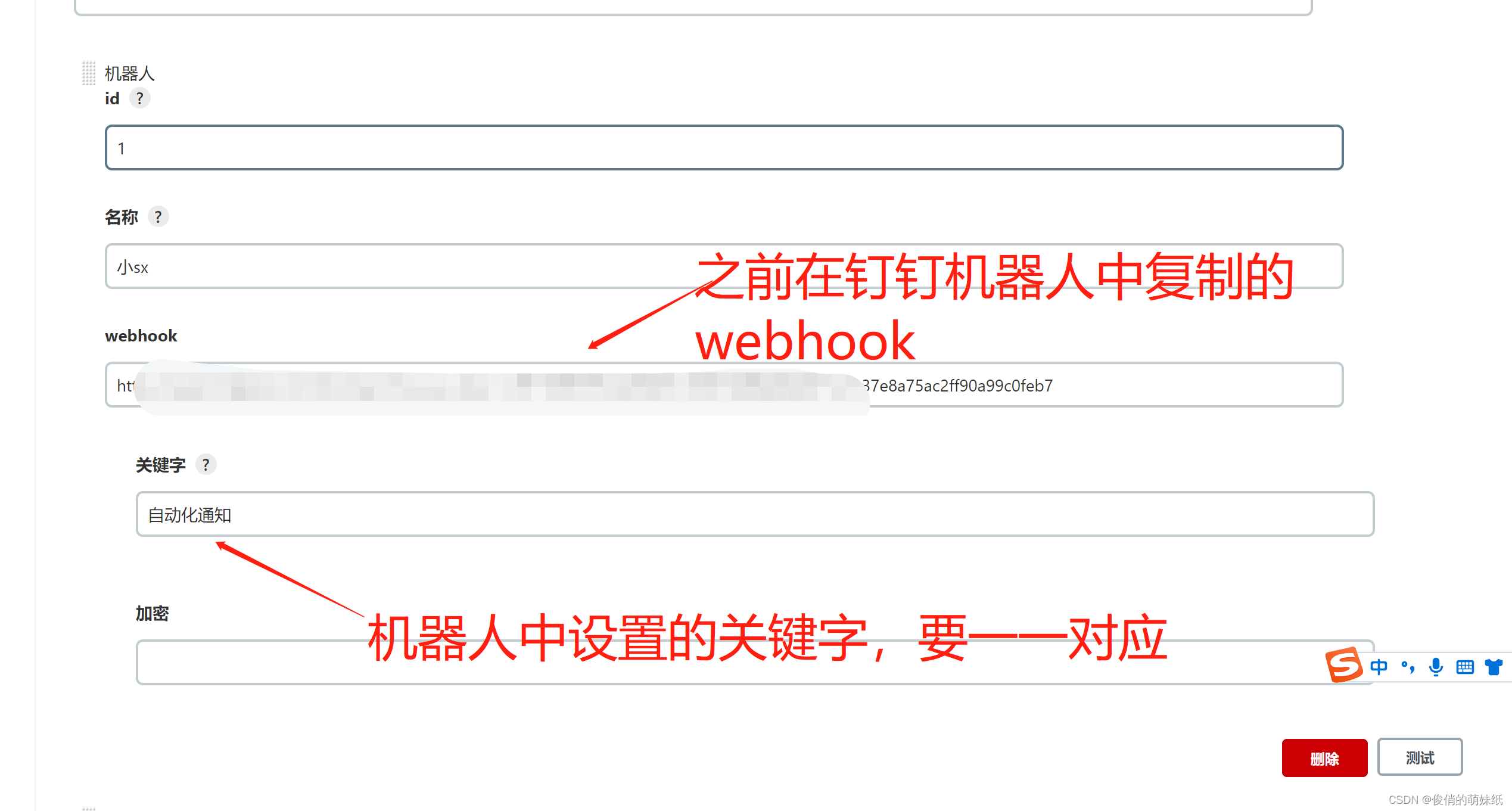
 本文介绍了如何在钉钉中设置自定义机器人,并配置Jenkins发送构建信息到钉钉,包括添加机器人、复制webhook、配置Jenkins插件、新建项目及自定义内容,如构建编号、测试报告和日志地址,实现自动化通知。
本文介绍了如何在钉钉中设置自定义机器人,并配置Jenkins发送构建信息到钉钉,包括添加机器人、复制webhook、配置Jenkins插件、新建项目及自定义内容,如构建编号、测试报告和日志地址,实现自动化通知。
一、在钉钉中找到群设置
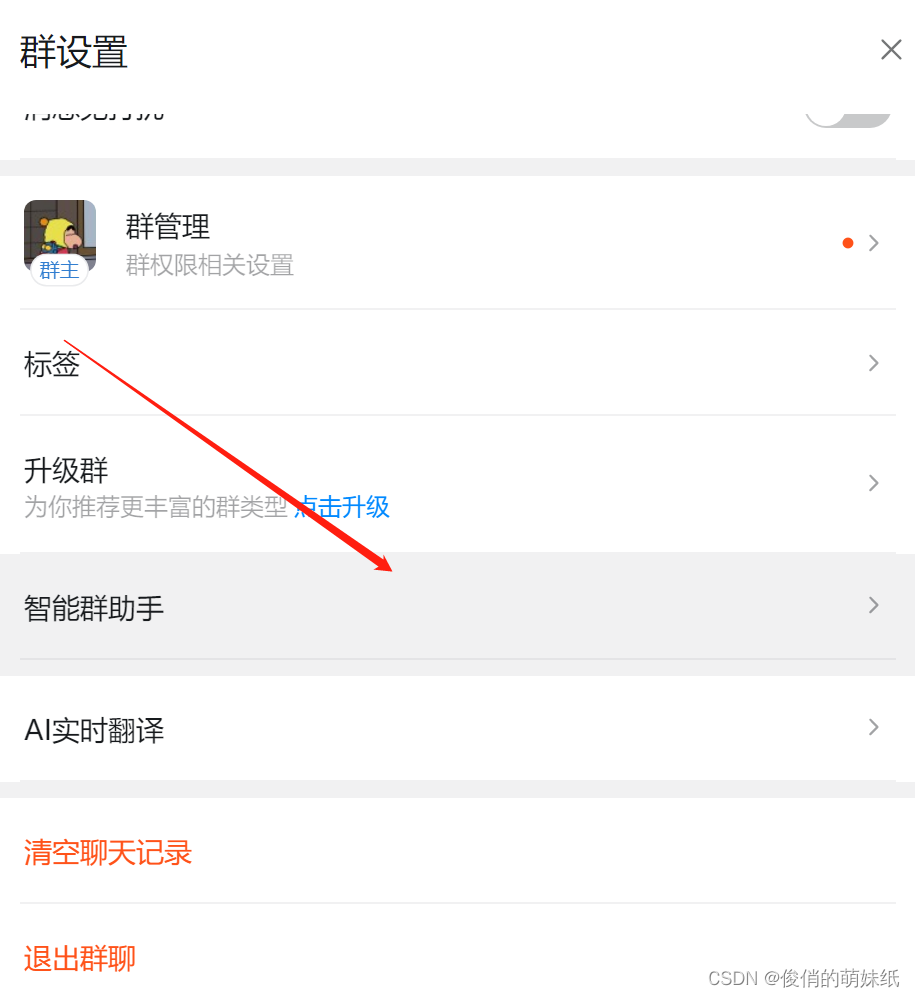
二、职能助手里面添加机器人信息,添加自定义机器人
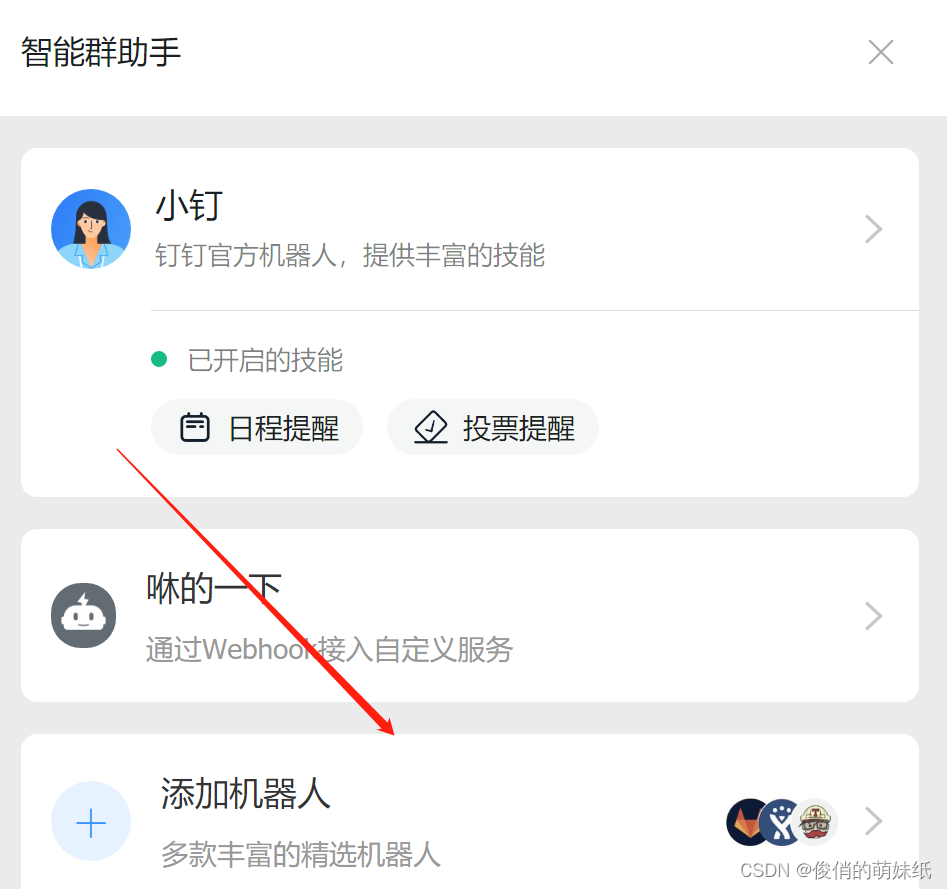
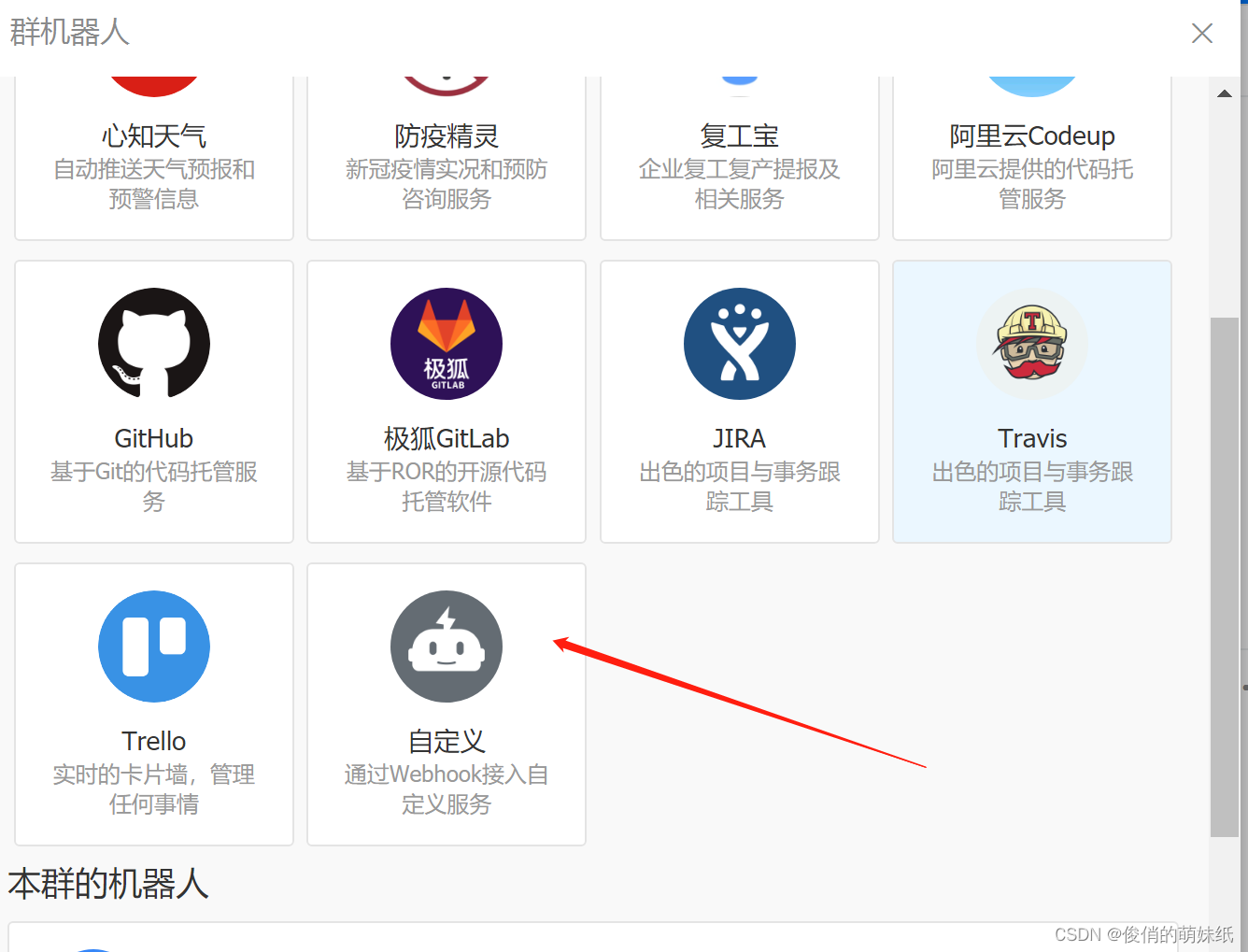
添加机器人姓名,和关键字
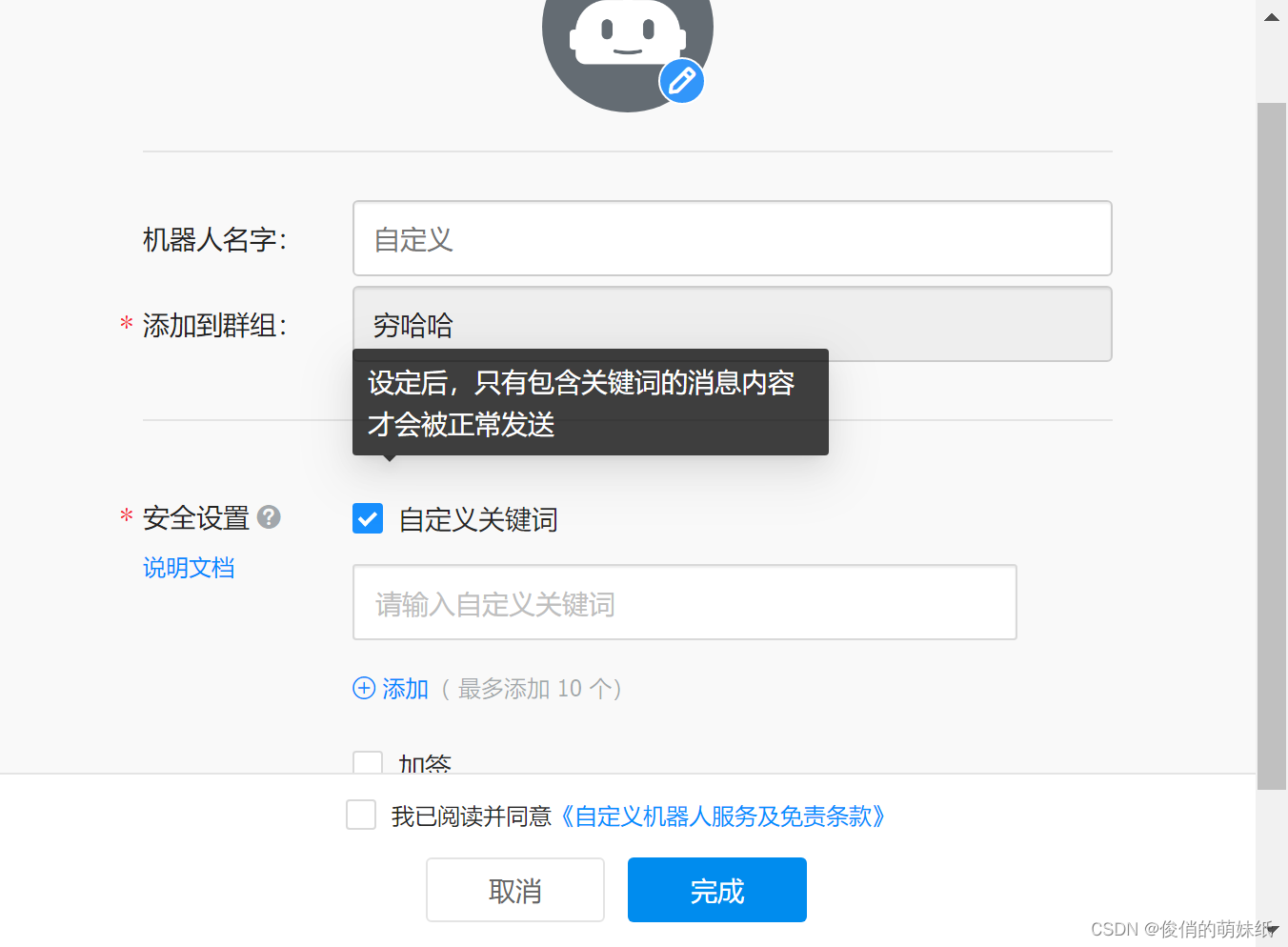 添加完成后,复制webhook,很关键
添加完成后,复制webhook,很关键
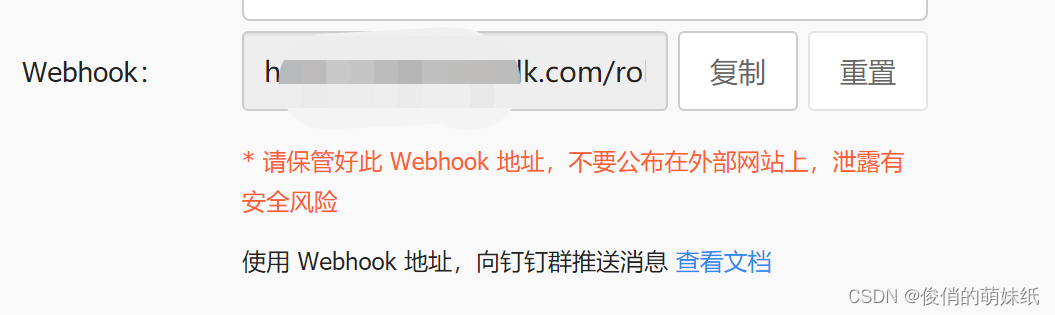
此时,机器人已经添加完成了下面配置Jenkins
三、配置Jenkins
先添加钉钉插件DingTalk,然后再Jenkins的系统设置里面配置钉钉
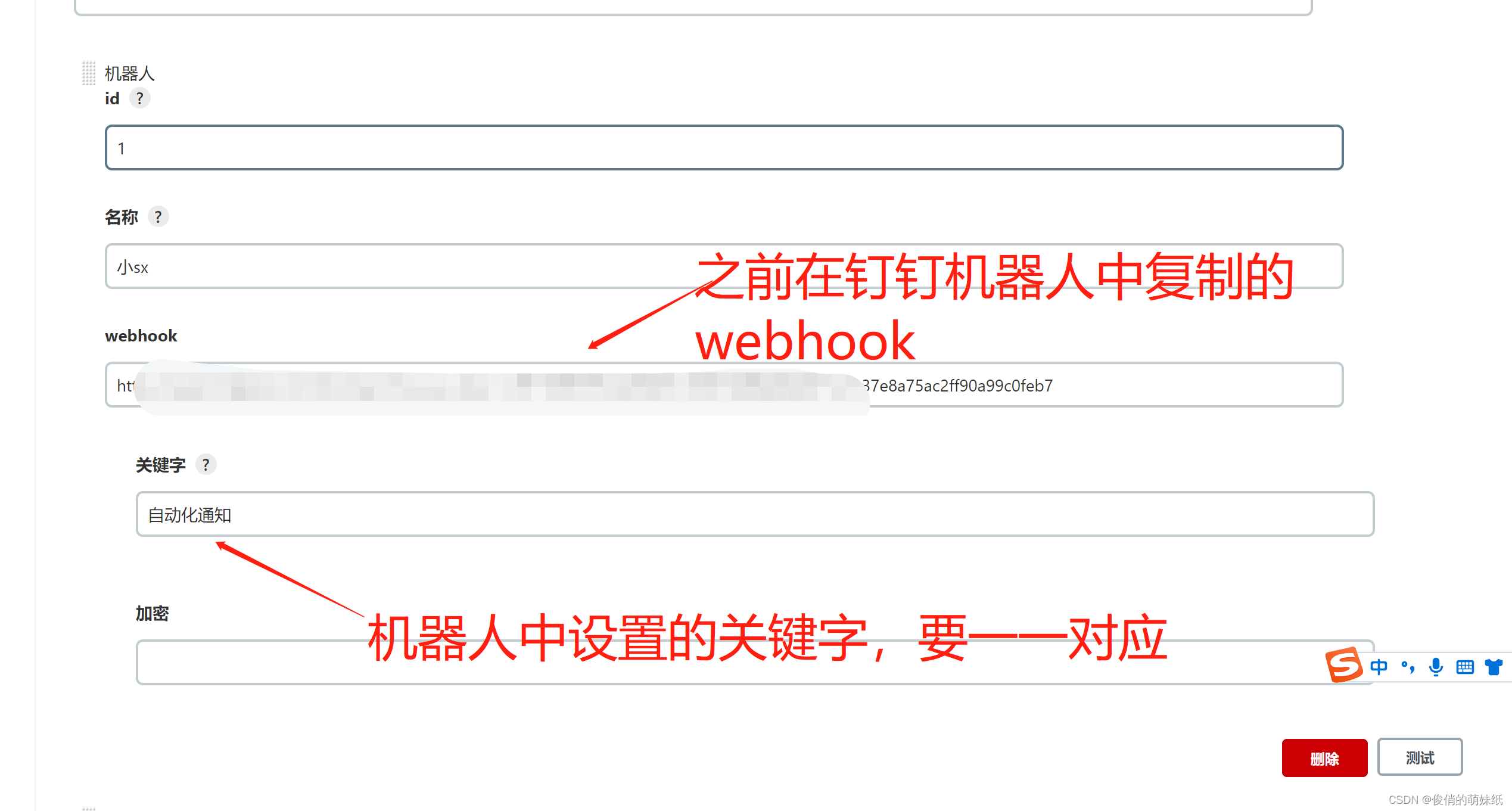
 878
878
 972
972